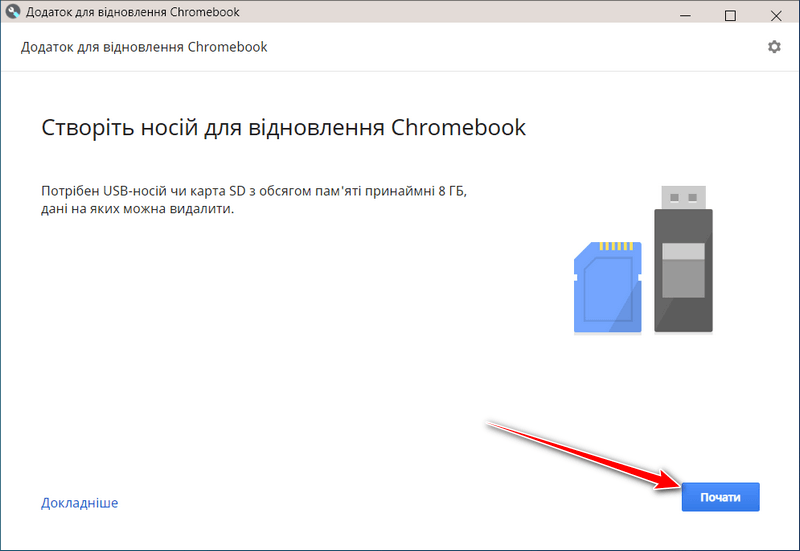Недавно компания Google выпустила обновленную версию операционной системы, которая призвана модернизировать ваш ПК или Mac. По словам разработчиков, после установки ChromeOS Flex ваши устройства будут работать быстро, стабильно, безопасно и будут поддерживать все современные стандарты.
Для установки ChromeOS Flex требуется USB-накопитель объемом не менее 8 гигабайт (USB-накопители Sandisk и некоторые другие могут не подходить) и сертифицированное устройство. Операционная система может работать и на других компьютерах, однако надежная работа не гарантируется.
Я уже описывал процесс установки Chrome OS на компьютер. С тех пор сильно ничего не изменилось.
Минимальные системные требования:
- Процессор: 64-разрядный Intel или AMD;
- Оперативная память: 4 ГБ;
- Внутренняя память: 16 ГБ;
- Возможность запуска с USB-накопителя;
- BIOS: полный доступ в режиме администратора;
- Процессор и видеокарта: с компонентами, выпущенными до 2010 года, могут возникать проблемы, система может работать нестабильно.
Примечание. Видеокарты Intel GMA 500, 600, 3600 и 3650 не отвечают стандартам производительности ChromeOS Flex.
Как установить?
Обратите внимание, что ChromeOS Flex можно запустить с USB-носителя и проверить функциональность перед установкой на жесткий/SSD диск компьютера. Для установки данным способом требуется активное интернет-соединение.
1. Нужно из магазина приложений установить «Утилиту восстановления Chromebook» и подключить USB-накопитель к компьютеру.
2. Открыть «Утилиту для восстановления Chromebook» с панели расширений и нажать «Начать».
3. Ввести номер Chromebook или выбрать компьютер из списка. Скорее всего, вы хотите попытаться запустить операционную систему на своем ПК, которого нет в списке. В таком случае нужно выбрать модель со списка «Google ChromeOS Flex» в качестве производителя и «ChromeOS Flex» в качестве продукта. Далее нужно нажать на кнопку «Продолжить».
4. На следующем этапе необходимо выбрать носитель для записи и нажать на кнопку «Продолжить».
5. Теперь нужно нажать на кнопку «Создать». Если нажать на текст «Показать расширенные настройки», то можно выбрать релиз (стабильный или для разработчиков). При успешной записи вы получите соответствующее уведомление.
6. После создания загрузочного носителя необходимо перезагрузить компьютер. В качестве диска для загрузки нужно выбрать флешку из ChromeOS Flex. Эту опцию можно выбрать в BIOS вашей материнской платы (например, перед загрузкой операционной системы нужно нажать на клавишу F2, Delete, F9 и так далее, чтобы зайти в данное меню) или вызвав загрузочное меню соответствующей клавишей (зависит от производителя вашей материнской платы или ноутбука).
7. После запуска нужно выбрать, как вы собираетесь использовать ChromeOS Flex (запустить с USB носителя или заменить основную ОС), выполнить первоначальные настройки, а также зайти в свой аккаунт (или создать новый).
После первоначальных настроек запустится ChromeOS Flex и вы сможете использовать ее возможности. Следует понимать, что нормальная работа возможна при активном интернет-соединении. Большинство имеющихся программ запускается удаленно. Среди приложений можно увидеть браузер Google Chrome, клиент Gmail, Google документы, менеджер файлов, проигрыватель медийных файлов и т.д.
С правой стороны можно запустить настройки, отрегулировать громкость, яркость, изменить тему и т.д.
На моем ноутбуке со старой флешки операционная система работала достаточно быстро, проблем с запуском самой ОС и приложений не было замечено. На мой взгляд, операционная система ChromeOS Flex не заменит полноценной ОС, но на выполнение основных офисных задач и просмотр фильмов можно рассчитывать.
Примечание. ChromeOS Flex не поддерживает приложения Android или Google Play.
Если у вас есть ISO образ ChromeOS Flex, то в утилите для восстановления нужно нажать на шестерню и выбрать «Использовать локальный образ» и продолжить запись загрузочного носителя.